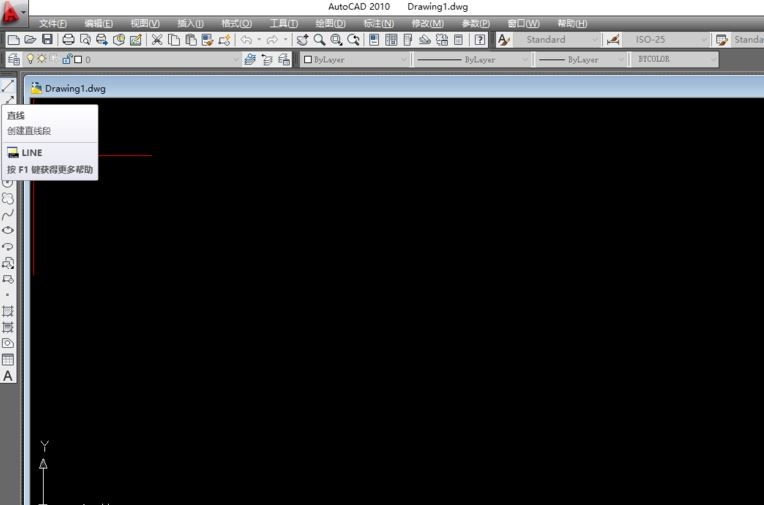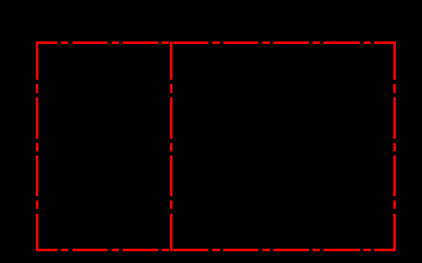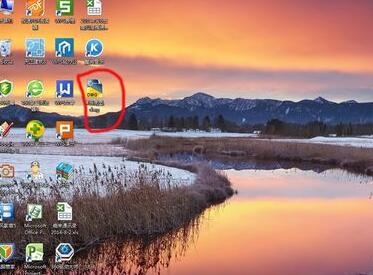黑科技!10分钟教你完成CAD如何分屏显示,同事都不会!优质
很多设计师都不知道CAD如何分屏显示。当我们设置了CAD分屏显示之后。就可以在同一个屏幕上显示2个或以上的图纸画面。看起来就和黑科技一眼。本期。云渲染农场为您整理了CAD分屏显示图纸的步骤。快来一起看看吧!
10分钟教你完成CAD如何分屏显示
步骤一。如果想要开启CAD分屏显示的效果。我们可以点击视图→视口→两个视口。然后鼠标光标这里会显示“输入配置选项:水平或者垂直”按键。
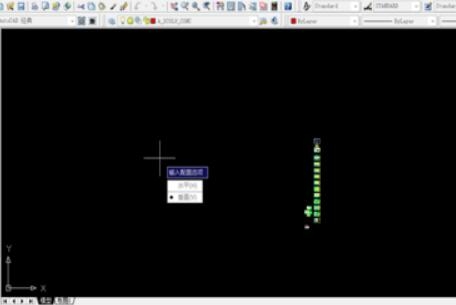
步骤二。如果我们设置垂直显示。就会出现下图1这样的CAD分屏状态;如果设置水平。就会出现下图2这样的状态。
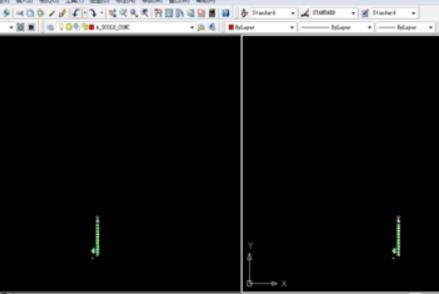
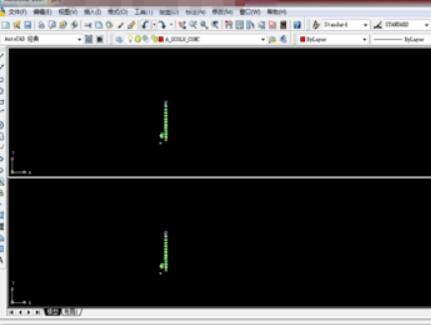
步骤三。在成功设置CAD分屏显示之后。我们可以看到在同一个画面上有两个窗口。中间有一个分界线把他们分开。这个时候我们就可以很方便地进行图纸的比对。调整等工作。是不是很方便呢?
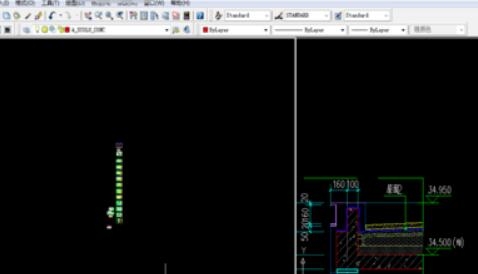
更多>>CAD如何插入表格?4步完成CAD插入表格的操作
以上就是云渲染农场为您带来的10分钟教你完成CAD如何分屏显示的操作了。希望本期的分享能够给您带来一定的帮助!
更多精选教程文章推荐
以上是由资深渲染大师 小渲 整理编辑的,如果觉得对你有帮助,可以收藏或分享给身边的人
本文标题:黑科技!10分钟教你完成CAD如何分屏显示,同事都不会!
本文地址:http://www.hszkedu.com/15865.html ,转载请注明来源:云渲染教程网
友情提示:本站内容均为网友发布,并不代表本站立场,如果本站的信息无意侵犯了您的版权,请联系我们及时处理,分享目的仅供大家学习与参考,不代表云渲染农场的立场!
本文地址:http://www.hszkedu.com/15865.html ,转载请注明来源:云渲染教程网
友情提示:本站内容均为网友发布,并不代表本站立场,如果本站的信息无意侵犯了您的版权,请联系我们及时处理,分享目的仅供大家学习与参考,不代表云渲染农场的立场!